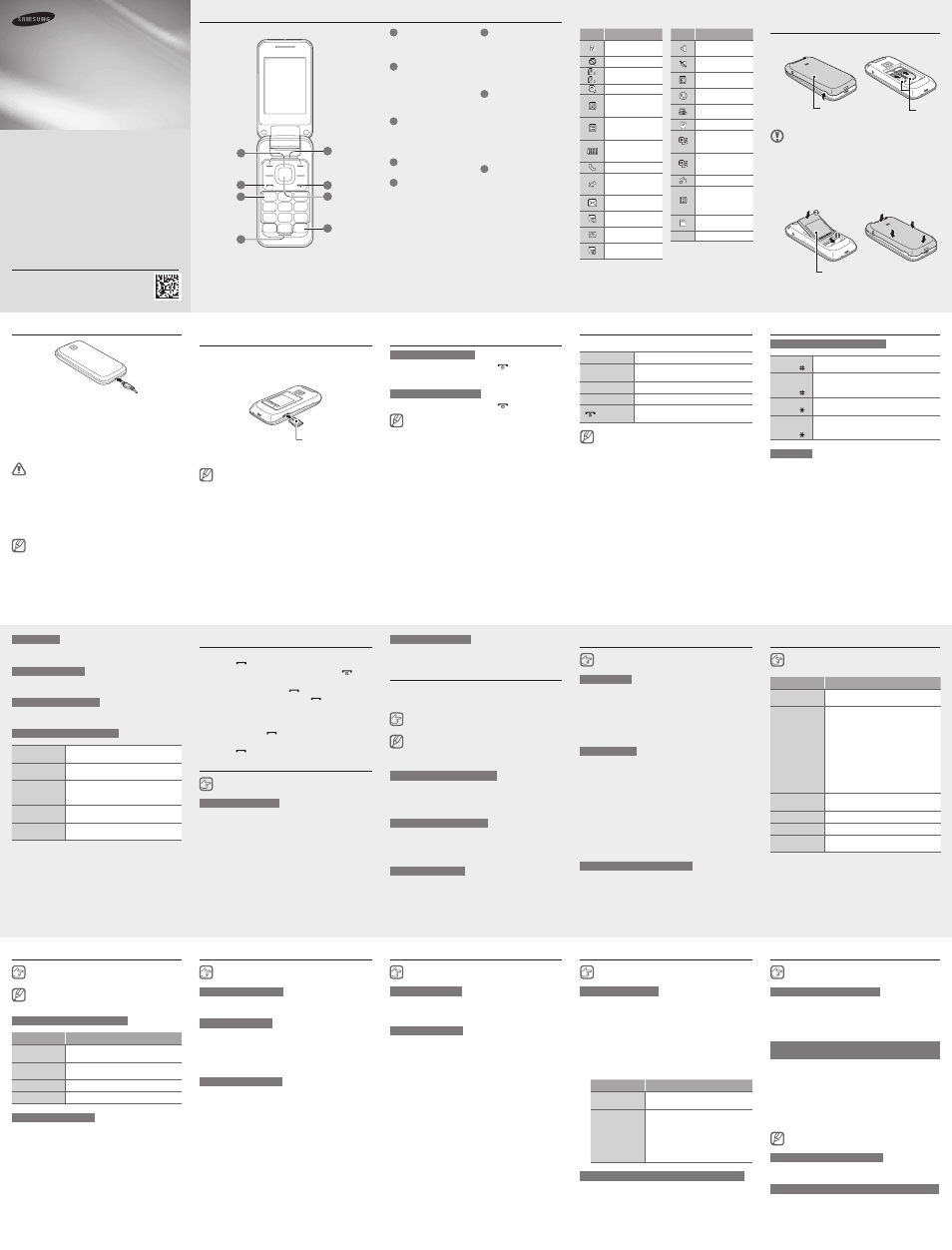- Manuals
- Brands
- Samsung Manuals
- Cell Phone
- GT-C3592
- User manual
-
Contents
-
Table of Contents
-
Bookmarks
Quick Links
Related Manuals for Samsung GT-C3592
Summary of Contents for Samsung GT-C3592
-
Page 1
User manual GT-C3592… -
Page 2
using this manual This user manual has been specially designed to guide you through the functions and features of your mobile phone. To get started quickly, refer to “introducing your mobile phone, Instructional icons Before you start, familiarise yourself with the icons you will see in this manual: Warning—situations that could cause injury to yourself or others Caution—situations that could cause damage to your phone or other equipment… -
Page 3: Table Of Contents
contents safety and usage information Safety warnings Safety precautions Important usage information introducing your mobile phone Unpack .. Phone layout Keys Display Icons assembling and preparing your mobile phone Install the SIM card and battery Charge the battery using basic functions Turn your phone on and off Access menus Customise your phone…
-
Page 4
Improperly installed wireless equipment can cause serious injury when air bags inflate rapidly. Handle and dispose of batteries and chargers with care Use only Samsung-approved batteries and chargers specifically designed for your phone. Incompatible batteries and chargers can cause serious injuries or damage to your phone. -
Page 5: Safety Precautions
Follow all safety warnings and regulations Comply with any regulations that restrict the use of a mobile phone in a certain area. Use only Samsung-approved accessories Using incompatible accessories may damage your phone or cause injury. Turn off the phone near medical equipment Your phone can interfere with medical equipment in hospitals or health care facilities.
-
Page 6: Important Usage Information
periods of time. Avoid interference with other electronic devices Your phone emits radio frequency (RF) signals that may interfere with unshielded or improperly shielded electronic equipment, such as pacemakers, hearing aids, medical devices, and other electronic devices in homes or vehicles. Consult the manufacturers of your electronic devices to solve any interference problems you experience.
-
Page 7
FCC. For body worn operation, this model phone has been tested and meets the FCC RF exposure guidelines when used with a Samsung accessory designated for this product or when used with an accessory that contains no metal and that positions the handset a minimum of 1.5 cm from the body. -
Page 8
search, A3LGTC3592. Sometimes it may be necessary to remove the battery pack to find the number. Once you have the FCC ID number for a particular phone, follow the instructions on the website and it should provide values for typical or maximum SAR for a particular phone. Additional product specific SAR information can also be obtained at www.fcc.gov/cgb/sar. -
Page 9
case, FDA could require the manufacturers of wireless phones to notify users of the health hazard and to repair, replace or recall the phones so that the hazard no longer exists. Although the existing scientific data do not justify FDA regulatory actions, FDA has urged the wireless phone industry to take a number of steps, including the following: “Support needed research into possible biological effects of RF of… -
Page 10
as to be pre-disposed to develop cancer in absence of RF exposure. Other studies exposed the animals to RF for up to 22 hours per day. These conditions are not similar to the conditions under which people use wireless phones, so we don’t know with certainty what the results of such studies mean for human health. -
Page 11
oversight, obtaining input from experts in government, industry, and academic organizations. CTIA-funded research is conducted through contracts to independent investigators. The initial research will include both laboratory studies and studies of wireless phone users. The CRADA will also include a broad assessment of additional research needs in the context of the latest research developments around the world. -
Page 12
be placed against the head. On the other hand, if the phone is mounted against the waist or other part of the body during use, then that part of the body will absorb more RF energy. Wireless phones marketed in the U.S. -
Page 13
http://www.fcc.gov/oet/rfsafety/ Environmental Protection Agency (EPA): http://www.epa.gov/radiation/ Occupational Safety and Health Administration’s (OSHA): http://www.osha.gov/SLTC/radiofrequencyradiation/index.html National institute for Occupational Safety and Health (NIOSH): http://www.cdc.gov/niosh/emfpg.html World health Organization (WHO): http://www.who.int/peh-emf/ International Commission on Non-Ionizing Radiation Protection: http://www.icnirp.de National Radiation Protection Board (UK): http://www.nrpb.org.uk Updated 4/3/2002: US food and Drug Administration http://www.fda.gov/Radiation- EmittingProducts/RadiationEmittingProductsandProcedures/HomeBusinessandEntertainment… -
Page 14
when your car will be stationary. If you need to make a call while moving, dial only a few numbers, check the road and your mirrors, then continue. 7. Do not engage in stressful or emotional conversations that may be distracting. -
Page 15
These recommendations are consistent with the independent research and recommendations of Wireless Technology Research. Persons with pacemakers: should always keep the phone more than 15 cm (6 inches) from their pacemaker when the phone is switched on. should not carry the phone in a breast pocket. should use the ear opposite the pacemaker to minimize potential interference. -
Page 16
Emergency Calls This phone, like any wireless phone, operates using radio signals, wireless and landline networks as well as user programmed functions, which cannot guarantee connection in all conditions. Therefore, you should never rely solely on any wireless phone for essential communications (medical emergencies, for example). -
Page 17
Battery march Park, Quincy, MA 02269, Attn: Publication Sales Division. Cautions Changes or modifications made in the radio phone, not expressly approved by Samsung, will void the user’s authority to operate the equipment. The use of any unauthorized accessories may be dangerous and void the phone warranty if said accessories cause damage or a defect to the phone. -
Page 18
Other Important Safety Information Only qualified personnel should service the phone or install the phone in a vehicle. Faulty installation or service may be dangerous and may invalidate any warranty applicable to the device. Check regularly that all wireless phone equipment in your vehicle is mounted and operating properly. -
Page 19
If left unused, a fully charged battery will discharge itself over time. Use only Samsung-approved batteries and recharge your battery only with Samsung-approved chargers. When a charger is not in use, disconnect it from the power source. Do not leave the battery connected to a charger for more than a week, since overcharging may shorten its life. -
Page 20
For safe disposal options for Li-Ion batteries, contact your nearest Samsung authorized service center. Always recycle. Do not dispose of batteries in a fire. Care and Maintenance Your phone is a product of superior design and craftsmanship and should be treated with care. -
Page 21
Use only the supplied or an approved replacement antenna. Unauthorized antennas or modified accessories may damage the phone and violate regulations governing radio devices. If the phone, battery, charger or any accessory is not working properly, take it to your nearest qualified service facility. The personnel there will assist you, and if necessary, arrange for service. -
Page 22: Introducing Your Mobile Phone
The items supplied with your phone may vary depending on the software and accessories available in your region or offered by your service provider. You can obtain additional accessories from your local Samsung dealer. Phone layout The front of your phone includes the following keys and features:…
-
Page 23: Display
and hold [*] to enter a pause between numbers Volume Adjust the phone’s volume Display Your phone’s display consists of three areas: Icon line Displays various icons Text and graphic area Displays messages, instructions, and information you enter Softkey line Displays the current actions assigned to each softkey Icons Learn about the icons that appear on your display.
-
Page 24: Charge The Battery
3. Insert the battery. 4. Replace the battery cover. Charge the battery Before using the phone for the first time, you must charge the battery. 1. Open the cover to the multifunction jack on the side of the phone. 2. Plug the small end of the travel adapter into the multifunction jack. Improperly connecting the travel adapter can cause serious damage to the phone.
-
Page 25: Access Menus
Follow all posted warnings and directions from official personnel when in areas where wireless devices are prohibited. Access menus To access your phone’s menus, 1. In Idle mode, press <Menu> to access Menu mode. 2. Use the navigation key to scroll to a menu or option. 3.
-
Page 26
1. In Menu mode, select Settings Õ Display and light Õ Home screen. 2. Scroll left or right to Images. 3. Select Wallpaper. 4. Select an image category Õ an image. 5. Press <Select> or <Select> Õ <Set>. 6. Press <Save>. Select a theme for the display To select a theme, 1. -
Page 27: Use Basic Call Functions
2. Enter a new 4- to 8-digit password and press <OK>. 3. Enter the new password again and press <OK>. Use basic call functions Learn to make or answer calls and use basic call functions. Make a call 1. In Idle mode, enter an area code and a phone number. 2.
-
Page 28
1. In Menu mode, select Messages Õ Create new message Õ Message. 2. Enter a destination number or an email address and scroll down. p. 오류! 책갈피가 정의되어 있지 않습니다. 3. Enter your message text. For sending as a text message, skip to step 5. For attaching multimedia, continue with step 4. -
Page 29: Add And Find Contacts
View an email 1. In Menu mode, select Messages Õ My messages Õ Email inbox. 2. Select Check new email. 3. Select an email or a header. 4. If you selected a header, press <Options> Õ Retrieve to view the body of the email.
-
Page 30
Samsung is not responsible for the loss, interception, or misuse of data sent or received via the Bluetooth wireless feature. -
Page 31
› Find and pair with other Bluetooth-enabled devices In Menu mode, select Settings → → Connectivity Bluetooth → Search. 2 Select a device. Enter a PIN for the Bluetooth wireless feature or the other device’s Bluetooth PIN, if it has one, and select Done. Alternatively, select Yes to match the PIN between your device and the device. -
Page 32
You can connect your device to a PC using an optional PC data cable using various USB connection modes. When you connect the device to a PC, you can synchronize files with Windows Media Player, transfer data to and from your device directly, or launch Samsung PC Studio when a USB connection is detected. -
Page 33
troubleshooting If you are having trouble with your mobile phone, try these troubleshooting procedures before contacting a service professional. While using your phone, the following messages may appear: Message Try this to solve the problem: Ensure that the SIM card is installed Please insert SIM card correctly. -
Page 34
The phone beeps and the battery icon flashes. Your battery is low. Recharge or replace the battery to continue using the phone. The audio quality of the call is poor. When you are in areas with weak signals or poor reception, you may lose reception or experience poor audio quality. -
Page 35
Printed in Korea Code No.:GH68-XXXXXA World Wide Web English (EU). 10/2011. Draft.05 http://www.samsungmobile.com…
В настоящий момент товары недоступны для заказа на samsung.com/ru
В настоящий момент товары недоступны для заказа на samsung.com/ru
Выберите свое местоположение и язык.
-
{{file.description}}
- Версия {{file.fileVersion}}
- {{file.fileSize}} MB
- {{file.fileModifiedDate}}
- {{file.osNames}}
Полезные ссылки
Другие программные инструменты и сервисы
Kies
Программа для создания резервных копий. Подойдет для всех смартфонов и планшетов Galaxy на Android от 2.3 до 4.3 и смартфонов Wave (Bada)
Читать дальше
Smart View
Приложение для просмотра мультимедийного контента с мобильного устройства или компьютера на телевизоре Samsung Smart TV
Читать дальше
Smart Switch
Программа для обновления прошивки и создания резервных копий. Подойдет для всех смартфонов и планшетов Galaxy на Android 4.3 и новее
Читать дальше
ДОПОЛНИТЕЛЬНАЯ ИНФОРМАЦИЯ
Информация о гарантии
Узнайте, что входит в гарантийные обязательства

Индивидуальная поддержка
Получите помощь от официальных центров поддержки

Новости и уведомления
Обьявления о важных продуктах и услугах

- About
- Blog
- Projects
- Help
-
Donate
Donate icon
An illustration of a heart shape - Contact
- Jobs
- Volunteer
- People
Bookreader Item Preview
texts
Samsung GT-C3592 Руководство пользователя
- Addeddate
- 2021-11-11 16:58:53
- Identifier
- manualzz-id-4242712
- Identifier-ark
- ark:/13960/t01101m0x
- Ocr
- tesseract 5.0.0-rc2-1-gf788
- Ocr_autonomous
- true
- Ocr_detected_lang
- ru
- Ocr_detected_lang_conf
- 1.0000
- Ocr_detected_script
- Cyrillic
- Ocr_detected_script_conf
- 1.0000
- Ocr_module_version
- 0.0.14
- Ocr_parameters
- -l rus+Cyrillic
- Ppi
- 600
comment
Reviews
There are no reviews yet. Be the first one to
write a review.
17
Views
DOWNLOAD OPTIONS
Uploaded by
chris85
on
SIMILAR ITEMS (based on metadata)
Внешний вид телефона
GT-C3592
Руководство
пользователя
www.samsung.com
Printed in Korea
GH68-39251A Rev.1.2
Russian. 10/2013
Некоторое содержимое может варьироваться в зависимости от
•
региона и оператора мобильной связи.
Услуги третьих лиц могут быть прекращены или
•
приостановлены в любое время, и компания Samsung не дает
никаких разъяснений или гарантий, что любое содержимое или
услуга будут доступны в любой период времени.
Данный продукт включает ПО с открытым исходным кодом
•
или ПО, распространяемое бесплатно. Точные сведения об
используемых лицензиях и другая правовая информация
содержится на веб-сайте opensource.samsung.com.
Содержимое (высококачественное содержимое) с высоким
•
потреблением ресурсов ЦП и ОЗУ влияет на общую
производительность устройства. Приложения, использующие
такое содержимое, могут работать некорректно в зависимости
от характеристик устройства и используемой операционной
среды.
1
2
3
6
7
8
5
4
1
Кнопка навигации
В режиме меню —
перемещение по меню
2
Кнопка вызова
Вызов и ответ на вызов; в
режиме главного экрана —
просмотр последних исходящих,
пропущенных и входящих
вызовов
3
Кнопка голосовой почты
В режиме главного экрана —
доступ к папке голосовой почты
(нажмите и удерживайте)
4
Алфавитно-цифровые кнопки
5
Программные клавиши
Выполнение действий,
указанных в нижней строке
дисплея
6
Кнопка питания
Включение и выключение
устройства (нажмите и
удерживайте); завершение
вызова; в режиме меню —
отмена ввода и возврат к
главному экрану
7
Кнопка подтверждения
В режиме главного экрана —
вход в главное меню; В режиме
меню — выбор выделенного
пункта или подтверждение
ввода
Функция клавиши может
отличаться в зависимости от
региона
8
Кнопка выбора SIM-карты
В режиме главного экрана —
переключение между сетями
(нажмите и удерживайте)
Значок Описание
SIM-карта
отсутствует
Сигнал отсутствует
Уровень сигнала
сети
1
Поиск сети
Установлено
соединение с сетью
GPRS
Установлено
соединение с сетью
EDGE
Уровень заряда
аккумуляторной
батареи
Выполняется вызов
Включена
переадресация
вызовов
Новое SMS-
сообщение
Новое MMS-
сообщение
Новое сообщение
голосовой почты
Новое push-
сообщение
Значок Описание
Включен профиль
«Обычный»
Включен профиль
«Без звука»
Активирована
функция Bluetooth
Просмотр веб-
страниц
Телефон подключен
к компьютеру
Включен будильник
Выполняется
воспроизведение
музыки
Воспроизведение
музыки
приостановлено
Включено FM-радио
Роуминг (за
пределами зоны
обслуживания
домашней сети)
Установлена карта
памяти
10:00
Текущее время
1. Значок может изменяться в
зависимости от настройки SIM-
карты.
В верхней части дисплея устройства могут
отображаться следующие значки состояния:
Установка SIM-карт и
аккумуляторной батареи
Снимите крышку отсека аккумуляторной батареи и
1.
вставьте SIM-карты.
Не сгибайте и не скручивайте крышку
•
отсека аккумуляторной батареи. Это может
повредить ее.
Не пытайтесь снять крышку аккумулятора при
•
открытом телефоне. Это может повредить ее.
Не пытайтесь снять крышку аккумулятора при
•
подключенной гарнитуре. Это может привести
к повреждению ее разъема.
Вставьте батарею и установите крышку на место.
2.
Зарядка аккумулятора
Подключите малый конец зарядного устройства
1.
в многоцелевой разъем устройства, а большой
конец — в электрическую розетку.
После полной зарядки отключите устройство от
2.
зарядки. Отсоедините зарядку от устройства и от
электрической розетки.
Используйте только зарядные устройства,
•
аккумуляторы и кабели, одобренные
компанией Samsung. Использование
несовместимых зарядных устройств и кабелей
может привести к взрыву аккумулятора или
повреждению устройства.
Не извлекайте аккумулятор, пока не
•
отсоединено зарядное устройство. Это может
привести к повреждению изделия.
В целях экономии электроэнергии отключайте
зарядное устройство, если оно не используется.
Зарядное устройство не оснащено
выключателем питания, поэтому его нужно
отключать, чтобы прервать процесс зарядки и
сэкономить электроэнергию. При использовании
зарядное устройство должно плотно прилегать
к розетке.
Установка карты памяти
(опционально)
Устройство поддерживает работу с картами памяти
с максимальной емкостью 32 ГБ. Некоторые карты
памяти в зависимости от типа и производителя могут
быть несовместимы с вашим устройством.
Вставьте в устройство карту памяти, как показано на
рисунке.
Форматирование карты памяти в компьютере
•
может вызвать проблемы с совместимостью.
Форматируйте карты памяти только с помощью
телефона.
При частом удалении и записи данных срок
•
службы карты памяти сокращается.
Не используйте острые предметы для
•
извлечения карты памяти из устройства.
Включение или выключение
устройства
Включение устройства
Нажмите и удерживайте клавишу [
], затем
введите свой PIN-код и нажмите клавишу <
ОК> (при
необходимости).
Выключение устройства
Нажмите и удерживайте клавишу [
].
Если аккумулятор полностью разряжается
или извлекается из устройства, дата и время
сбрасываются.
Ввод текста
Изменение режима ввода текста
Нажмите
клавишу [ ]
Переключение регистра букв или переход к
вводу цифр.
Нажмите и
удерживайте
клавишу [ ]
Переключение между режимами T9 и АБВ. В
зависимости от региона может присутствовать
поддержка специальной системы ввода.
Нажмите
клавишу [ ]
Переход в режим ввода символов.
Нажмите и
удерживайте
клавишу [ ]
Выбор режима ввода или смена языка ввода.
Режим T9
Нажимая соответствующие алфавитно-цифровые
1.
кнопки, введите слово целиком.
Если отображается нужное слово, нажмите
2.
клавишу [
0] для ввода пробела. Если слово не
отображается, нажмите кнопку навигации вверх
или вниз для выбора другого слова.
Работа с меню
Работа с меню и функциями устройства,
Кнопка навигации Переход к нужному меню.
Кнопка
подтверждения
Выбор пункта меню или запуск
приложения.
<
Меню>
Открытие экрана меню.
<
Назад>
Возврат на предыдущий экран.
[
]
Закрытие меню или приложения и возврат
на главный экран.
Если для доступа к меню необходимо ввести
•
код PIN2, укажите код PIN2, записанный на
SIM-карте. Более подробную информацию
можно получить у поставщика услуг мобильной
связи.
Компания Samsung не несет ответственности
•
за утерю пароля или конфиденциальной
информации и иной ущерб, вызванный
использованием нелегального ПО.
Режим АБВ
Нажимайте алфавитно-цифровую кнопку до тех пор,
пока нужный символ не появится на экране.
Режим ввода цифр
Цифры вводятся нажатием соответствующих
алфавитно-цифровых кнопок.
Режим ввода символов
Символы вводятся нажатием соответствующих
алфавитно-цифровых кнопок.
Другие функции ввода текста
Нажмите кнопку
навигации
Перемещение курсора.
Нажмите
<
Стереть>
Удаление символов по одному.
Нажмите и
удерживайте
<
Стереть>
Быстрое удаление введенных символов.
Нажатие клавиши
[
0]
Вставка пробела.
Нажатие клавиши
[
1]
Ввод знаков препинания.
Вызов и ответ на вызов
Для совершения вызова введите номер телефона и
•
нажмите [
].
Для завершения вызова нажмите клавишу [
•
].
Для совершения вызова по недавно набранному
•
номеру нажмите клавишу [
], выберите нужный
номер и снова нажмите клавишу [
] для вызова
номера.
Для вызова абонента из телефонной книги нажмите
•
<
Меню> → Контакты, затем выберите нужный
контакт и нажмите [
].
Чтобы ответить на входящий вызов, нажмите
•
клавишу [
].
Отправка и просмотр сообщений
<
Меню> → Сообщ.
Передача сообщений
Нажмите программную клавишу
1.
Создать
сообщение.
Нажмите
2.
Добав., чтобы открыть телефонную
книгу.
Выберите контакт и нажмите
3.
Добав.
Или введите номер телефона абонента.
Перейдите ниже и введите текст сообщения.
4.
См.
раздел «Ввод текста».
Чтобы прикрепить файлы с сообщением, нажмите
5.
<
Опции> → Добавить мультимедиа и выберите
файлы.
Нажмите клавишу
6.
Отпр.
Просмотр сообщений
Нажмите
Входящие и выберите сообщение для
просмотра.
Управление контактами
Имена, номера телефонов и личные данные
сохраняются в памяти устройства, на SIM-карте или
карте памяти.
<
Меню> → Контакты
Для изменения места сохранения контактов
нажмите <
Меню> → Контакты → <Опции> →
Настройки → Сохранять контакты и выберите
место сохранения контактов.
Добавление новых контактов
Нажмите клавишу
1.
Создать → область памяти (при
необходимости).
Введите контактные данные и нажмите кнопку
2.
подтверждения.
Редактирование контактов
Выберите контакт и нажмите кнопку
1.
подтверждения.
Отредактируйте элементы и нажмите кнопку
2.
подтверждения для сохранения изменений.
Удаление контактов
Выберите контакт и нажмите <
Опции> → Удалить.
Прослушивание музыки
<
Меню> → Музыка
Клавиши
Назначение
Кнопка
подтверждения
Воспроизведение, приостановка или
продолжение воспроизведения музыки.
Кнопка навигации
Влево: Переход к предыдущему
•
файлу (нажмите); Прокрутка
файла назад (нажмите и
удерживайте).
Вправо: Переход к следующему
•
файлу (нажмите); Прокрутка
файла вперед (нажмите и
удерживайте).
Вверх/вниз: Регулировка
•
громкости звука.
1
Оценить запись, которая
воспроизводится в данный момент.
2
Изменение звукового эффекта.
3
Изменение режима повтора.
4
Включение/отключение режима
случайного воспроизведения.
Использование камеры
<
Меню> → Камера
Фотосъемка
Поверните телефон против часовой стрелки, чтобы
1.
установить альбомный режим отображения.
Наведите камеру на объект съемки и выполните
2.
настройки, нажав <
Опции>.
Чтобы сделать снимок, нажмите кнопку
3.
подтверждения. Фотоснимки будут сохранены
автоматически.
Запись видео
Нажмите программную клавишу <
1.
Опции> →
Видеокамера.
Или нажмите [
1] чтобы перейти от Камера к
Видеокамере.
Поверните телефон против часовой стрелки,
2.
чтобы установить альбомный режим отображения.
Наведите камеру на объект съемки и выполните
3.
настройки, нажав <
Опции>.
Нажмите кнопку подтверждения, чтобы начать
4.
запись.
Для завершения записи нажмите <
5.
Стоп>.
Видеозаписи будут сохранены автоматически.
Просмотр фотографий и видео
На главном экране нажмите <
Меню> → Мои файлы
→
Картинки или Видео и выберите элемент для
просмотра.
Просмотр веб-страниц
<
Меню> → Интернет
При первом доступе к
Интернет может
потребоваться создать профиль подключения к
Интернету.
Перемещение по веб-страницам
Клавиши
Назначение
Кнопка навигации Прокрутка веб-страницы в вертикальном
направлении.
Кнопка
подтверждения
Выберите элемент.
<
Назад>
Возврат на предыдущую страницу.
<
Опции>
Открытие свойств браузера.
Закладки веб-страниц
Нажмите клавишу <
1.
Опции> → Закладки →
Опции → <Добавить закладку>.
Введите данные и нажмите кнопку
2.
подтверждения.
Использование будильника
<
Меню> → Будильн.
Установка будильника
Нажмите <
1.
Создать>.
Введите параметры и нажмите <
2.
Соxран.>.
Остановка сигнала
При срабатывании будильника,
Для выключения звучащего сигнала нажмите
•
программную клавишу <
Да>.
Нажмите <
•
Пауза>, чтобы отключить сигнал на
заданное время до следующего повтора.
Отключение сигналов
Выберите пункт и нажмите <
Опции> → Отключить
сигнал.
Управление календарем
<
Меню> → Календ.
Создание событий
Нажмите <
1.
Опции> → Создать и выберите тип
события.
Введите описание события и нажмите <
2.
Соxран.>.
Просмотр событий
Выберите дату и нажмите кнопку подтверждения.
Чтобы изменить вид календаря, нажмите <
Опции> →
Просмотр недели или Месяц.
Прослушивание FM-радио
<
Меню> → FM-радио
Активация FM-радио
Подключите к устройству гарнитуру.
1.
Нажмите кнопку подтверждения, чтобы включить
2.
FM-радио.
Нажмите <
3.
Да>, чтобы запустить автоматическую
настройку.
При включении FM-радио в первый раз появится
запрос на выполнение автоматической настройки.
Для управления FM-радио используются
4.
следующие кнопки:
Клавиши
Назначение
Кнопка
подтверждения
Включение или выключение FM-
радио.
Кнопка навигации
Влево/вправо: Hастройка
•
частоты; поиск следующей
радиостанции (длинное
нажатие).
Вверх/вниз: Регулировка
•
громкости звука.
Добавление радиостанции в список избранных
Подключите к устройству гарнитуру.
1.
Выберите пункт <
2.
Опции> → Добавить →
Избранное.
Назначьте кнопку и нажмите <
3.
Выбор>.
Работа с функцией Bluetooth
<
Меню> → Bluetooth
Включение функции Bluetooth
Выберите <
1.
Опции> → Настройки и установите
для параметра
Bluetooth значение Включено.
Настройте параметры меню
2.
Видимость
телефона, чтобы предоставить другим
устройствам доступ к вашему.
Обнаружение устройств Bluetooth и соединение
с ними
Нажмите кнопку подтверждения для обнаружени
1.
других устройств Bluetooth.
Выберите устройство и нажмите кнопку
2.
подтверждения.
Нажмите <
3.
Да> для сопряжения PIN-кодов
устройств.
Когда другое устройство примет запрос на
4.
сопряжение, соединение будет установлено.
На некоторых устройствах требуется ввод
PIN-кода.
Отключение функции Bluetooth
Выберите <
Опции> → Настройки и установите для
параметра
Bluetooth значение Выключено.
Отправка данных с помощью функции Bluetooth
В одном из приложений выберите элементы для
1.
отправки.
Нажмите <
2.
Опции> → Отправить → Bluetooth.
К электрической розетке
Крышка отсека
аккумуляторной батареи
Аккумуляторная
батарея
Карта памяти
SIM-карты
-
не могу выключить блютуз
-
Георгий, в инструкции написано, как включить и выключить блютуз.
-
-
А как позвонить со второй сим карты? я так понимаю 2 всегда в режиме ожидания. Звонки обе принимают. А переключать как, если я хочу звонить со второй?
-
Александр, посмотрите в инструкции нарисовано, где находится кнопка выбора SIM-карты (она под номером 8). Также на странице 2 инструкции подробно описана работа с 2 сим-картами.
-
-
не идут анимированные картинки на телефоне,какие только не пробовала,некоторые вообще не поддерживаются!Почему?может нужна какая программа?
-
Наталья, обратитесь в службу поддержки производителя.
-
-
Доброго времени суток! Поскажите, пожалуйста:
1. могу ли я на этой модели телефона подключить Whatsapp?
2. есть ли здесь Play Маркет?-
Здравствуйте, Наталия! Ответ на оба вопроса — нет. Это мобильный телефон, а не смартфон, здесь нет операционной системы.
Поддерживаемые приложения для этого телефона:
Магазин приложений Samsung Apps
Поддержка ChatON
-
-
Поставила карту памяти загрузила музыку а на звонок её установить не могу при установке он копируется на телефон а там мало памяти что делать?
-
Ксения, обратитесь в службу поддержки производителя.
-
Ксения. я тоже обалдел, когда понял это. Я высказал все что думал по этому поводу, по поводу разработчиков и вообще всех корейцев. Через два дня я нашел выход: на компе обрезал нужные мне мелодии (оставил небольшое вступление, куплет и припев) и снова закачал в телефон. Вместо трех-четырех песен получилось почти полтора десятка. Конечно, не то,что хотелось бы, но хоть что-то
-
-
Не могу убрать с экрана виджеты полностью, чтобы поставить обои без виджетей. Неужели эта функция не предусмотрена на таком телефоне???
-
Андрей, к сожалению, мы не можем ответить на Ваш вопрос. Обратитесь в сервисный центр или службу поддержки производителя.
-
-
Здравствуйте! подскажите пожалуйста как настроить быстрый вызов, своими силами не получается
-
Здравствуйте, Светлана! К сожалению, мы не можем ответить на Ваш вопрос. Обратитесь в сервисный центр или службу поддержки производителя.
-
Я не могу активировать клавишу быстрого ввода. В контакте есть такая функция в настройках, но нажимая заданную клавишу появляется надпись с восклицательным знаком, что записи нет. Помогите пожалуйста, потому что для меня функция быстрой клавиши очень важна.
-
Елена, функция быстрого набора в данной модели телефона реализована не так, как обычно. Контакты для быстрого набора необходимо сохранять (назначать) в избранном, т.е. в списке контактов вверху справа есть выпадающий список: контакты, группы, избранное. Выбрав избранное, в появившихся пустых окошках назначаете контакт.
После назначения контактов для быстрого набора достаточно открыть клавиатуру (нажать на дисплее «клавиатура») и нажить на дисплее желтую звездочку — это и есть доступ к избранным контактам. Откроется назначенный Вами список контактов для быстрого набора, на любой из которых можно позвонить.
Привычный принцип работы быстрого набора через клавиатуру телефона на данном аппарате не предусмотрен.-
Вы не правы!после назначения в избранном,данная функция работает как обычно,нажимаете цифру на клавиатуре с заданным в избранном контакте и идет вызов!
-
-
-
Функция Быстрый набор в мобильном телефоне GT-C3592
Эта функция позволяет включать автоматический набор номера телефона абонента двухсекундным нажатием одной из восьми кнопок (2…9) или набором двухзначного числа (10…18), с двухсекундным нажатием кнопки со второй цифрой этого числа.
Итого, для быстро набора могут быть назначены 17 телефонов. Но прежде следует выполнить две операции:
1. Имена абонентов и номера их телефонов, которые Вы желаете набирать быстро, следует ввести в Контакты (см. Управление контактами в Руководстве пользователя).
2. Подключить каждый из этих контактов к кнопкам быстрого набора следующим образом: → нажмите Кнопку навигации два раза вправо → вкладка Избранное→ Выбираете свободную позицию (Не назначено), например 4 → Назначить → 1 Контакты → Выбор → Введите в открывшееся окно имя абонента → Возникает имя абонента и номер его телефона → Выбор → Возникает сообщение, что имя и номер его телефона назначены на выбранную вами кнопку быстрого вызова 4.
Разработал пользователь Ю. Кузнецов 14.08.2014
-
-
ТЕЛЕФОН НОВЫЙ,А НЕ МОГУ УСТАНОВИТЬ НУЖНУЮ МЕЛОДИЮЮ. ПАМЯТЬ ПЕРЕПОЛНЕНА.А ТАМ ПУСТО,В ТОЙ ПАМЯТИ.НИЧЕГО НЕ ПОЙМУ.КОШМАР.
-
Тоже самое что и у Галины,ТЕЛЕФОН НОВЫЙ,ПИШЕТ,НЕ ДОСТАТОЧНО ПАМЯТИ,ЧТО ДЕЛАТЬ НУЖНО,ПОДСКАЖИТЕ,КАК ОЧИСТИТЬ ПАМЯТЬ!!
-
Галина и Наталя, попробуйте подключить microSD карту памяти. Или обратитесь в службу поддержки производителя.
-
забыл пароль что мне делать?
-
Юсиф, обратитесь в сервисный центр или службу поддержки производителя.
-
-
Телефон новый, а один слот для симки не работает, что делать?
-
Надежда, обратитесь к продавцу или в сервисный центр.
-
-
объясните по подключению microSD карты памяти
не хватает памяти в телефоне-
Виталий, как установить карту памяти Вы можете узнать из инструкции (раздел «Установка карты памяти»)
-
-
,ТЕЛЕФОН НОВЫЙ,ПИШЕТ,НЕ ДОСТАТОЧНО ПАМЯТИ,ЧТО ДЕЛАТЬ НУЖНО,ПОДСКАЖИТЕ,КАК ОЧИСТИТЬ ПАМЯТЬ!!КАК ПЕРЕВЕСТИ ПАМЯТЬ НА КАРТУ ПАМЯТИ???
-
Татьяна, подключите карту памяти. Как это сделать, написано в инструкции (раздел “Установка карты памяти”)
-
-
Можно-ли закачать на этот телефон программу записи звонков,если да тот какую?
-
Николай, запись разговора доступна в меню «Опции», на левой клавише во время разговора.
-
-
как сделать, чтобы звонок принимался не автоматическим открыванием крышки, а только кнопкой
-
Ирина, посмотрите в «Меню» — «Настройки» — «Вызовы». Там должна быть настройка режима ответа на вызов.
-
-
Насчёт инструкции не знаю,но жаль что у вас некому отвечать на возникающие иногда вопросы!!!
-
Николай, нам тоже очень жаль :(. Но мы не официальный сервис или служба поддержки, поэтому не можем отвечать на все вопросы по самой различной технике. Но мы очень стараемся по максимуму помочь посетителям нашего сайта.
-
-
не могу найти где включается блютуз, облазила все меню и настройки слова — блютуз, вообще не нашла
-
О работе с блютузом Вы можете ознакомиться в конце 1 страницы инструкции.
-
В конце перво страницы пишут выбрать меню а далее блютуз, но в меню отсутствует значок «Блютуз»
-
-
-
нигде не написано как установить фотоопределитель в контактах?
-
Регина, установка фотоопределителя возможно двумя способами:
1 Способ: фотографируете, открываете фотографию, опции, установить как фотоопределить для контакта выбираете контакт.
2 способ: контакты, изменить, листаете вниз, там есть установить фотоопределитель, выбираете нужное фото или картинку из памяти. -
ПОДСКАЖИТЕ ПОЖАЛУЙСТА.Как удалить из «черного списка» контакт, т.е обратно
-
Людмила, откройте Меню – Настройки – Приложения – Вызовы – Все вызовы – Черный список. И удалите оттуда номер.
-
-
НАХОЖУСЬ ВНЕ ДОМАШНЕЙ СЕТИ,ТО ЕСТЬ В РОУМИНГЕ,ТЕЛЕФОН НЕ ОТОБРАЖАЕТ НИКАКИМ ЗНАЧКОМ РОУМИНГ. МОЖЕТ НУЖНО ЧТО НИБУДЬ НАСТРОИТЬ В ТЕЛЕФОНЕ?
-
Сергей, к сожалению, мы не можем ответить на Ваш вопрос. Обратитесь в службу поддержки производителя.
-
-
Телефону 6 месяцев, перестал заряжаться. Пробовали другое зарядное результат нулевой.
-
Георгий, с данной проблемой обратитесь в сервисный центр или службу поддержки производителя.
-
-
ТЕЛЕФОН ПИШЕТ,НЕ ДОСТАТОЧНО ПАМЯТИ,ЧТО ДЕЛАТЬ НУЖНО,ПОДСКАЖИТЕ,КАК ОЧИСТИТЬ ПАМЯТЬ!!КАК ПЕРЕВЕСТИ ПАМЯТЬ НА КАРТУ ПАМЯТИ???
-
Один абонент не может до меня дозвониться (гудки занято). номера этого абонента в черном списке нет.Что делать????
-
есть ли в этой модели телефона калькулятор. Если есть, то где найти???
-
настройки- профили звука -громкость- стоит на максимуме. а звук вызова тихий. а раньше был громкий.Уже все испробовано.как быть?
-
-
Телефон выключается когда не пользуюсь им в течении нескольки часов .Обычно в 5 утра.Что такое вообще!!!
-
Купила этот телефон в конце июля этого года и замучилась его заряжать. Один- два звонка в день, а иногда и того нет. Заряжаю днем телефон, а к вечеру следующего дня он уже сигнализирует своим сигналом, что разряжен. Хотелось бы получить ответ. Спасибо!
-
Здравствуйте, карту памяти установила, но, кажется, телефон не хочет её видеть, по крайне мере новые файлы по блютусу не принимает. Ещё компьютер не видит телефон при подключении через шнур. Что вообще происходит?
-
Не могу понять как переключать сим карты перед звонком.В инструкции есть только по времени.Нашел как переключать только в настройках ,перепробывал все варианты ,но после набора номера вызов идет только с той карты какая поставлена в настройках.Подскажите как переключить в любой момент симки.
-
Уважаемые,как со старой симки перенести в новый телефон контакты смс и фото? спасибо.
-
Я 03.11.2014 г.купила новый телефон самсунг GT C 3592..загрузила в него контакт…одноклассники..фотострану…агент…сидела в этих сайтах месяц..Потом он мне начал писать на теле2 что услуга недоступна…что мне делать?
-
Ни могу найти черный список ! В настройках нету такой пункт «Приложение»,,что сделать ?
-
Довольно странно читать некоторые вопросы — на большую часть из них ответы есть в инструкции телефона.Но то,что я искал — горячие кнопки- в инструкции нет.Большое спасибо за подсказку,теперь телефон работает полноценно.
-
полное время зарядки?
(примерно)
-
Подскажите как настроить телефон что бы он запрашивал перед набором номера с какой симки осуществлять вызов, как у всех нормальных телефонах.
При звонках на номера мтс постоянно забываюсь переключиться с 1-й (киевстар) на вторую (мтс) , и поэтому много хавает денег . -
Здравствуйте, подскажите пожалуйста как настроить в телефоне функцию, чтобы при закрывании крышки все осталось без изменений. Не возможно слушать музыку, стоит закрыть крышку все сбрасывается.
-
Ребят, подскажите пожалуйста как выключить интернет на телефоне, купил мамке месяц назад, и без конца высвечивается включенный интернет… Снимает деньги.. В параметрах нет доступа к функциям отключения… Короче сам облазил весь телефон, а конкретно что бы выключить интернет так и не нашёл варианта… Одолел…
-
Зайдите на сайт оператора и в личном кабинете отключите интернет.
-
Андрей, выключить интернет в телефоне можно так: зайти в Настройки — Сеть — Услуга передачи данных — и выбрать в меню Передача данных — Выключено. У вас, видимо, там стоит Включено, поэтому интернет снимает деньги
-
-
Здравствуйте, подскажите пожалуйста как активировать клавиши навигации на джойстике?Возможно ли это вообще? П
-
Скажите, пожалуйста, как музыку и откуда — есть дата-кабель — можно закачать на него? Если можно, укажите место, откуда. Спасибо)
-
Телефон нравится, приобрёл уже вторую его модификацию, первая вышла из строя после купания в воде.
Но не могу подключить GT-C3592 к компьютеру Windous 8. Что для этого нужно сделать, какую программу скачать?
-
Подскажите пожалуйста! На экране постоянный запрос о второй сим-карте? Я не буду вставлять вторую сим-карту как убрать это предупреждение?
-
Подскажите пожалуйста! Что нужно сделать для быстрого вызова двухзначного числа напр.10.
-
Сергей, чтобы сделать для быстрого вызова двузначного числа например 10 нужно: 1) В контактах в Избранное назначить на номер 10 какой-либо контакт 2) чтобы вызвать этот 10 нужно также долго жать кнопку как и однозначные числа, только жать долго последнюю цифру, т.е нажимаете 1 и потом долго жмете 0 (ноль), и начнется вызов. Сам только что проверил)
-
-
Не могу найти черный список. Захожу: НАСТРОЙКИ, А функции ПРИЛОЖЕНИЯ нет, а мне надо оттуда номер один удалить. Что делать?
-
Подскажите пожалуйста,что делать если кнопки на телефоне не работают?
-
Не очень удобно, так как нельзя увеличить размер и каждую позицию представить на отдельных листах.
-
помогите,удалила все номера на телефоне помогите восстановить.samsung CT-C5392 cgfcb,j ;le jndtnf
-
удалилось программа не могу набрать контактов на телефоне
-
Спасибо за инструкцию о горячих клавишах, поскольку это главная функция, которой пользьзуется моя мама для неё я купил этот телефон вместо старого sumsung где не было даже Bluetooth, а датакабель я потерял гдето дома а их уже не найдёшь. Благодарю Ю.Кузнецова
-
Объясните, установили на телефон карту памяти на 4гб, скидываю песни с компьютера, а в телефоне их всегда 17 и больше нет, хотя при подсоединении к компьютеру в папке они есть, почему он их не видит?
-
Здравствуйте! Как и где можно скачать приложение вконтате для самсунг gt-c3592?
-
как отключить звук клавиатуры
-
Не воспроизводится mp3 музыка, пишет неподдерживаемый файл, в чем причина?